Come sbloccare la tastiera del PC – La tastiera non risponde
HP 3YM60AE Originali, Multicolore, Normal
16% OffImprovvisamente la tastiera del computer non da più segni di vita ! – Cosa fare ? Esiste un modo per sbloccare la tastiera del PC che non risponde più ai comandi ?
Il funzionamento della tastiera, come molte componenti del computer, dipende sempre da 2 componenti principali :
- L’hardware – ossiala parte fisica delle componenti della tastiera
- Il Software – ossia il programma che si occupa di riconoscere e comunicare con le componenti hardware della tastiera per ricevere informazioni sui tasti pigiati
La tastiera non risponde – Operazione preliminare : salviamo il lavoro che stiamo facendo
Se la tastiera ha smessa di funzionare nel bel mezzo della compilazione di un documento importante per prima cosa salviamo il nostro lavoro con l’utilizzo della Tastiera Virtuale.
PORTENTUM Adattatore USB C USB A 3.0 (3.1) OTG Velocità 10Gb Corpo Premium in Zinc con Alta Resistenza al Calore - Adattatore USB a Tipo C di Soli 5 Grammi
3,29 € (a partire da 18/04/2024 20:04 GMT +02:00 - Altre informazioniProduct prices and availability are accurate as of the date/time indicated and are subject to change. Any price and availability information displayed on [relevant Amazon Site(s), as applicable] at the time of purchase will apply to the purchase of this product.)Attivare la Tastiera Virtuale in WIndows 10 è un gioco da ragazzi :
- Usate la combinazione di tasti Win+ U per aprire Le impostazioni del computer nella sezione Accessibilità
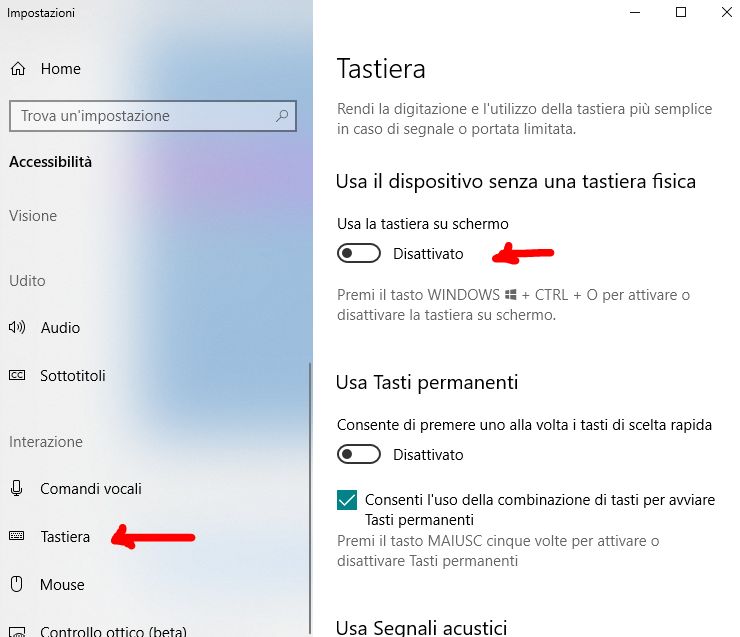
- Sulla sinistra selezionate Tastieta
- Sulla destra Attivate lo switch virtuale portandolo da Disattivato ad Attivato
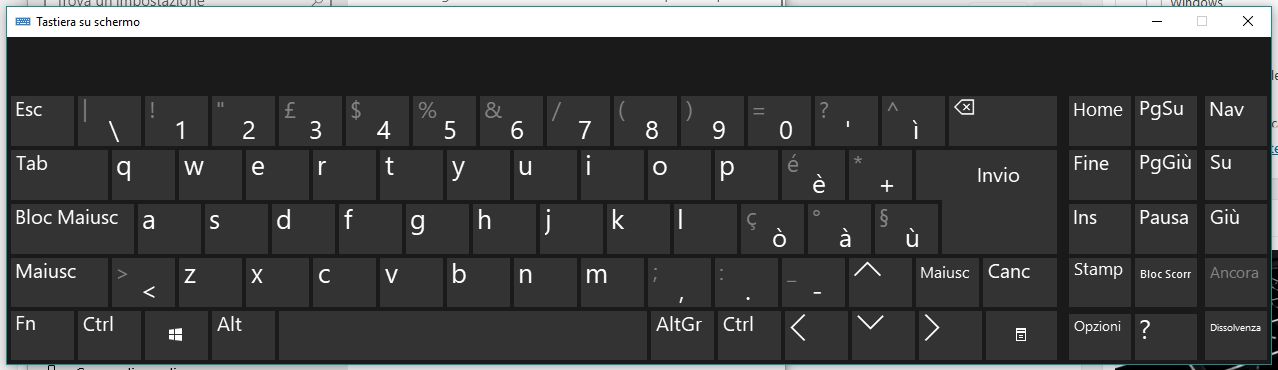
La tastiera virtualesarà attiva e potremo utilizzarla per salvare eventuali lavori in cosrso ai quali non possiamo rinunciare.
La tastiera non risponde : problema Software ?
La prima verifica da fare, perchè più facilmente risolvibile, è quella di identificare se il problema potrebbe essere di tipo software.
Il non funzionamento della tastiera potrebbe essere il sintomo di un sistema instabile o inceppato per il momentaneo malfunzionamento di una componente.
Vi consiglio i seguenti passaggi e controlli :
- Proviamo a spegnere il computer utilizzando il Mouse e facendo click prima su Start ( il logo di Windows piccolo in basso a sinistra ) e poi su Arresta il sistema
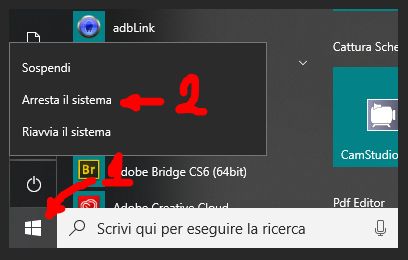
- Se per qualche ragione non ci riuscite provate a spegnere il computer facendo un click ( non prolungato, un seplice click ! ) sul bottone che normalmente utilizzate per accendere il computer ( Power Button )

- Se il PC non sembra assecondarvi mantenete premuto lo stesso bottone ( Power Button ) per 5 / 6 secondi fino al completo spegnimento del PC
A questo punto, aspettate una decina di secondi e provate a riaccendere il computer per verificare se la tastiera torna a funzionare.
La tastiera non funziona dopo il riavvio – Problema Software
Se dopo il riavvio del computer la tastiera ancora non funziona provate a disinstallare e reinstallare il progrmma di controllo della tastiera.
Utilizzando la combinazione di tasti Win + Pausa ( Pause ) attivate la gestione del Sistema e da qui scegliete Gestione dispositivi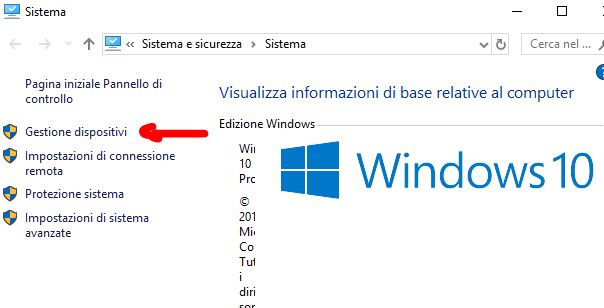
In gestione dispositivi per prima cosa individuiamo la componente tastiera, facciamo click sul + per aprire il contenuto e, utilizzando il tasto destro del mouse, scegliamo Disinstalla Dispositivo
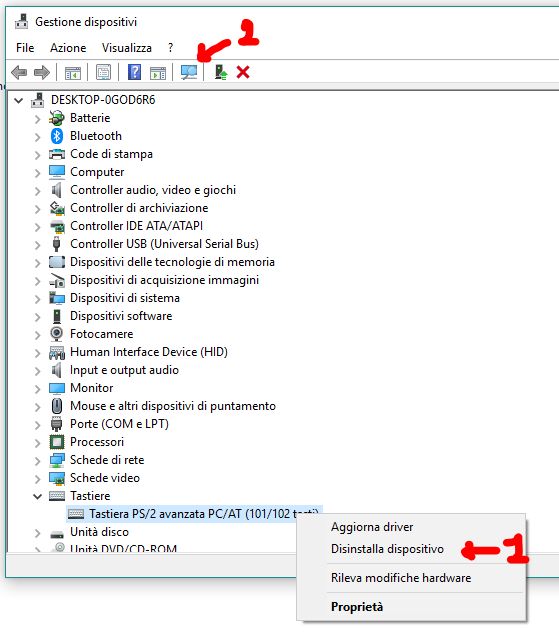
Terminata la disinstallazione facendo click nella stessa finestra in alto sull’icona a forma di schermo con una lente attiviamo la ricerca e l’installazione dei driver per i dispositivi presenti… la tastiera sarà trovata di nuovo e reinstallata.
Se preferite, per reinstallare la tastiera appena disinstallata, potete anche , semplicemente, riavviare il PC…la tastiera, se funzionante, sarà rilevata e reinstallata nel sistema automaticamente.
La tastiera non risponde : problema Hardware ?
Se avete provato tutti i passaggi precedenti senza risultati, non vi resta che pensare ad un problema Hardware, cioè una vera e propria rottura della tastiera ( succede anche nelle tastiere dei Notebook ! ).
La via più semplice, per identificare il problema hardware, è, dopo aver controllato che tutte le connessioni tra tastiera e PC siano correttamente innestate, quello di utilizzare un’altra tastiera.

Acquistate o fatevi prestare una tastiera USB che potrete facilmente collegare ad una qualsiasi porta USB del computer[amazon_link asins=’B00HOC6SQ2,B01N9C2X0X,B0044AFEMQ’ template=’ProductCarousel’ store=’blograffo-21′ marketplace=’IT’ link_id=’46eff508-09a7-11e9-a105-b54c282e7ccc’]
Ne esistono anche al di sotto dei 10 € ! – Appena collegata attendete il riconoscimento e l’insallazione ( è completamente automatica ! ) e verificate il funzionamento… se funziona correttamente l’altra tastiera ( quella originale ) è ufficialmente Rotta!
Diversamente, se anche l’altra non sembra funzionare il problema è di competenza di un tecnico che verificherà l’integritaò delle connessioni ed eventuali malfunzionamenti della MotherBoard del computer.
>Per dubbi o suggerimenti…ci scriviamo nei commenti !!!














Ho un problema io ho un computer fisso e per sbaglio ho bloccato mouse e tastiera sul boot non so come fare aiutatemi vi prego.
Cosa intendi per “…per sbaglio ho bloccato mouse e tastiera sul boot” ?
Ciao, buonasera stavo usando il mio computer portatile e ha un problema? Ho spento e riviato il computer però a un certo punto è rimasto bloccato con la scritta ASUS come devo fare? “Aiutatemi?? Perpiacere
Premi ESC e vedi cos’altro dice…
La tastiera si è bloccata nella schermata dove va messa la password aiutatemi vi prego
Parli della Password di WIndows 10 o cosa ?